データベースとは?Excelデータベース作成のお作法
スポンサーリンク
データベースとは、たくさんのデータのかたまりのこと。
でも「データのかたまり」って言われても、いまいちイメージしづらいので、実際のデータベースを見ながら、データベースとは何なのかを見ていきましょう!
【 目次 】
スポンサーリンク
データベースとは
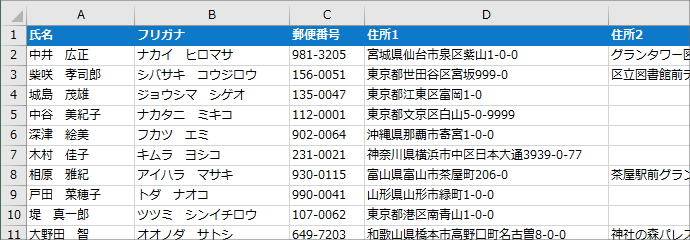 例えば、誰がどこに住んでいるのか、といった情報を集めた「住所録」。
例えば、誰がどこに住んでいるのか、といった情報を集めた「住所録」。
この人のフルネームはこうで、住所はどこそこで、電話番号は何番で・・・といった1件1件のデータが大量に集まって、1つのかたまりである「住所録」となっています。
その住所録というかたまり全体のことを、データベースと呼ぶわけです。
住所録って言えばシンプルだけど、住所録データベースとか、個人情報データベースって言われても、同じことです。
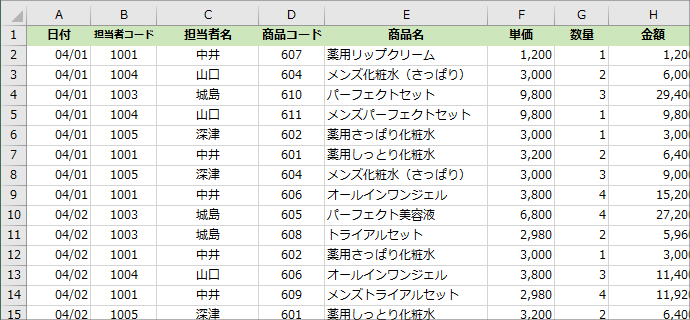 もう1つ例を挙げてみましょう。
もう1つ例を挙げてみましょう。
誰がいつ何をいくら売ったのか、という情報を集めた「売り上げ記録」。
何月何日に、担当者の誰それが、何の商品をいくらで何個売りました・・・といった1件1件のデータが大量に集まって、1つのかたまりである「売り上げ記録」となっています。
その売り上げ記録というかたまり全体のことを、データベースと呼びます。
ただ普通に売り上げ記録と言えばシンプルなのに、売上データベースとか、販売管理データベースなんて言えば、同じものなのになんだかかっこいい感じがします。
「データベース」って聞くと、たいそう難しそうに感じますが、ようは蓄積されたデータの集合体まるっと1つの呼び方なわけです。
そして、こういった大量のデータを、1件1件地味に入力して蓄積していくことで、データの管理がしやすくなり、分析もできるようになります。
住所録データベースなら、必要なときに必要な情報だけを取り出せるようになりますし、売り上げデータベースなら、それを分析することで、更なる売り上げアップに活用できたりするわけです。
データベースとは、目的に添って集めたデータのかたまりのこと
データベース作成の「お作法」
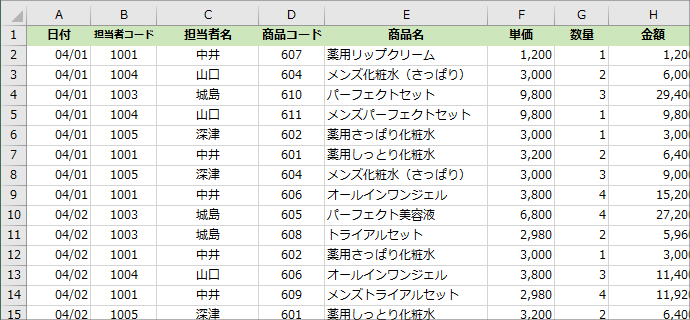 先ほどの住所録データベースを見ても、売り上げデータベースを見ても、ただセルにデータが入力されているだけのように見えます。
先ほどの住所録データベースを見ても、売り上げデータベースを見ても、ただセルにデータが入力されているだけのように見えます。
地味〜に1件1件データを入力していくとこうなるわけですが、ただその際に、「お作法」にのっとってデータベースを作っていく必要があるんです。
実はExcelさんは、これからご紹介する「お作法」にのっとって作られたデータベースを、「これデータベースじゃね?」と自動認識できるようになっています。
そして「これデータベースじゃね?」と自動認識できるからこそ、Excel特有の管理・分析の機能が使えます。
逆を言ってしまえば、お作法に逆らってデータを集めても、何の役にも立たないというわけです。
それでは早速、そのお作法を見ていくことにしましょう!
スポンサーリンク
【データベース作成のお作法 その1】 先頭行は項目名
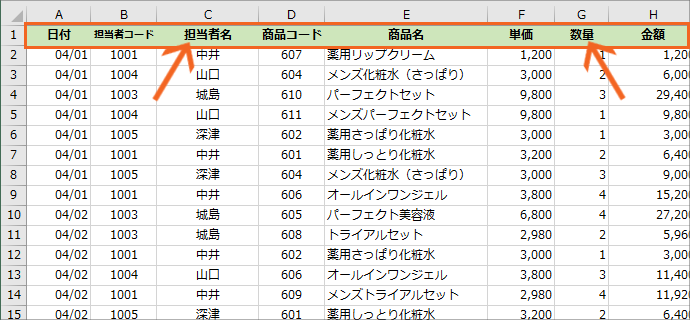 データベースの先頭行は、必ず項目名にします。
データベースの先頭行は、必ず項目名にします。
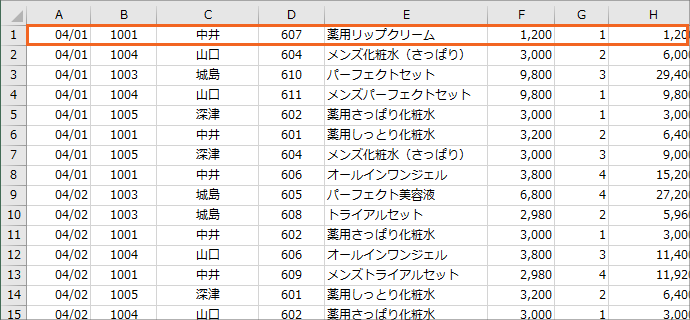 このように項目名を作らず、先頭行からいきなりデータだけを入力してしまうと、Excelさんはそれが何の項目のデータなのかが分からないので、うまく管理したり分析したりできません。
このように項目名を作らず、先頭行からいきなりデータだけを入力してしまうと、Excelさんはそれが何の項目のデータなのかが分からないので、うまく管理したり分析したりできません。
【データベース作成のお作法 その1】
データベースの先頭行は、項目名にする
【データベース作成のお作法 その2】 1行1件として入力する
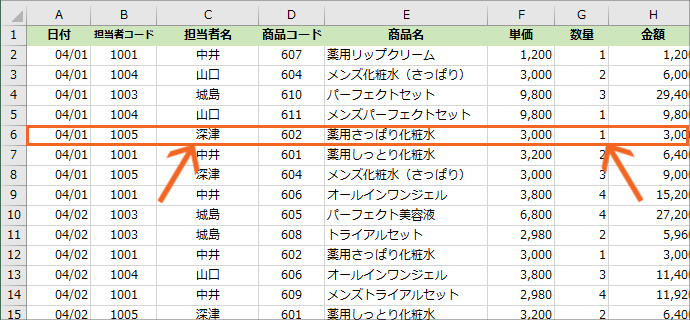 1件分のデータは、1行になるように入力します。
1件分のデータは、1行になるように入力します。
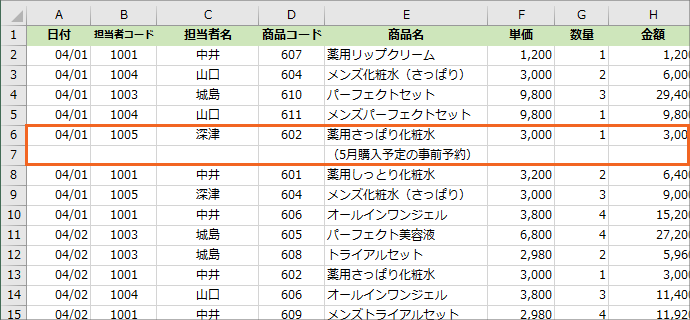 こんな風に1件分のデータが複数行にまたがるように入力してしまうと、Excelさんはデータの管理・分析ができなくなってしまいます。
こんな風に1件分のデータが複数行にまたがるように入力してしまうと、Excelさんはデータの管理・分析ができなくなってしまいます。
【データベース作成のお作法 その2】
1行1件として入力する
【データベース作成のお作法 その3】 データベースとそれ以外の部分を、くっつけない
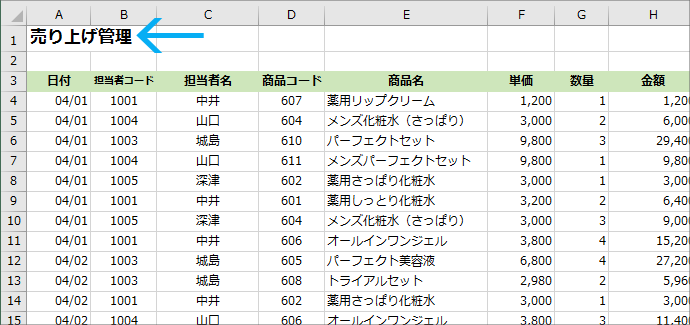 中には、タイトルを、データベースの上に入力したいという方もいらっしゃるかもしれません。
中には、タイトルを、データベースの上に入力したいという方もいらっしゃるかもしれません。
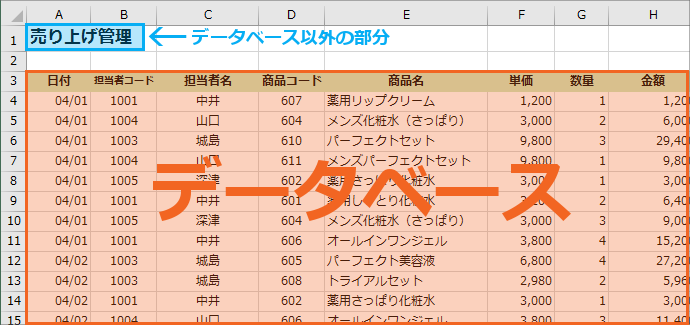 タイトルのようなデータベース以外の部分は、データベースとくっつかないよう、
タイトルのようなデータベース以外の部分は、データベースとくっつかないよう、
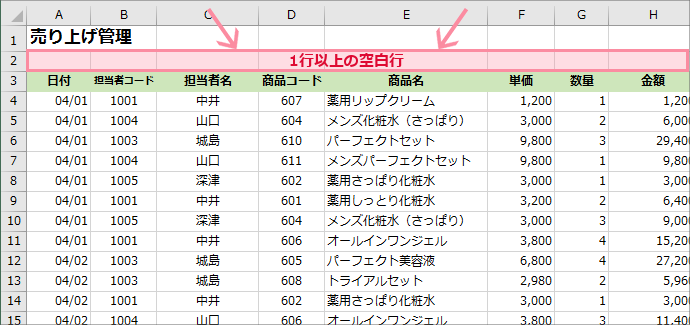 間に1行以上の空白行を入れておく必要があります。
間に1行以上の空白行を入れておく必要があります。
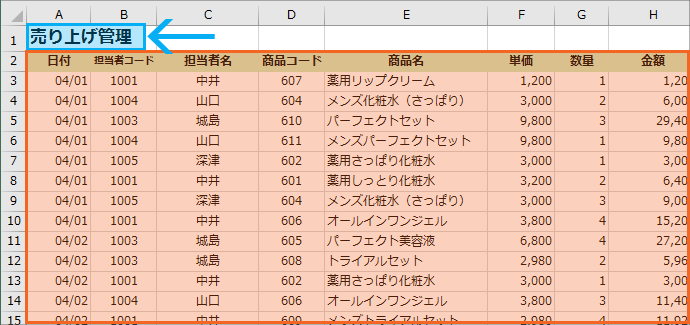 このように、データベース以外の部分と、データベースとがくっついてしまっていると、Excelさんはどれがデータベースなのか認識できなくなってしまいます。
このように、データベース以外の部分と、データベースとがくっついてしまっていると、Excelさんはどれがデータベースなのか認識できなくなってしまいます。
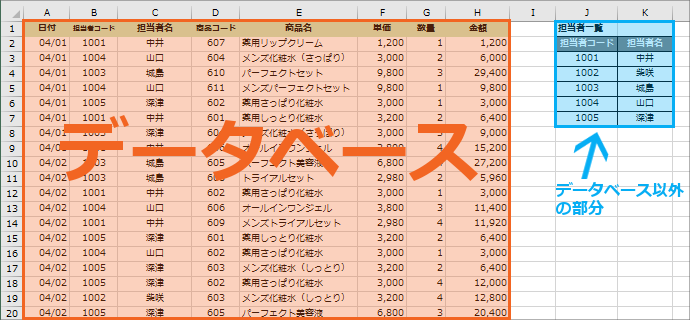 もちろんこれは列も同じで、データベースの隣に、それとは別の表などを作りたい場合も、
もちろんこれは列も同じで、データベースの隣に、それとは別の表などを作りたい場合も、
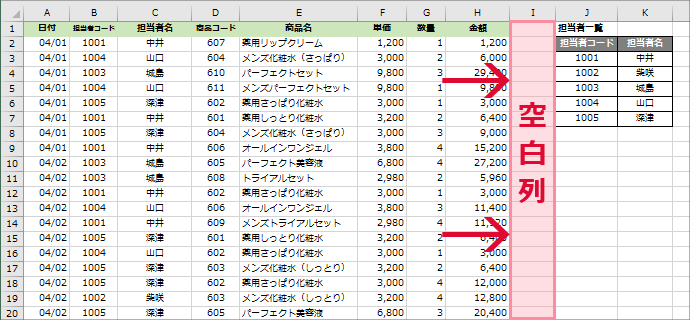 データベースとデータベース以外の部分は、間に1列以上の空白列を入れておく必要があります。
データベースとデータベース以外の部分は、間に1列以上の空白列を入れておく必要があります。
【データベース作成のお作法 その3】
データベースとそれ以外の部分を、くっつけない
(データベースとそれ以外の部分の間には、1つ以上の空白行・空白列を入れる)
このように、データベースとそれ以外の部分をくっつけないようにするのは必須ですが、更に1つ、やってもいいけど、やらない方がいいよ、ということがあります。
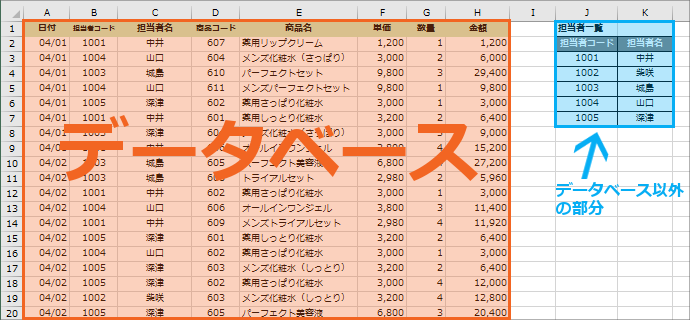 それは、さっき例を挙げたばかりの、データベースの右か左に、別の表などを作ること。
それは、さっき例を挙げたばかりの、データベースの右か左に、別の表などを作ること。
データベースの上か下は大丈夫です。
じゃぁ、どうして右か左はおすすめできないかということになるわけですが、データベースとそれ以外の部分は、くっつけないようにすればそれでいいので、データベースの右か左に、別の表などを作っても、特にExcelさんがおかしなことをし始めるとか、そんなことはありません。
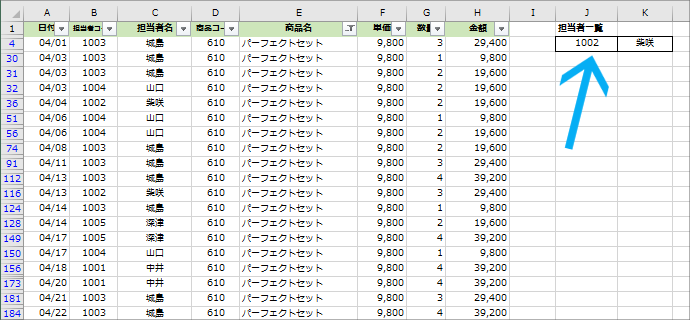 ですが、データベースを作り終わって、いざ貯めたデータを活用しよう!といった時に、少し困ったことが起きます。
ですが、データベースを作り終わって、いざ貯めたデータを活用しよう!といった時に、少し困ったことが起きます。
それは、データベース内のたくさんのデータから、必要なデータだけをピックアップして、それ以外のデータは非表示にするという、データベース特有の機能を使うとき。
必要なデータだけを表示して、不要なデータを非表示にすると、その非表示は行単位で行われるため、データベースの右か左にあった別の表まで、そのすべてや一部が非表示になってしまうからです。
データ自体が無くなってしまうわけではないので、データベース内のすべてのデータを再表示させれば、それと同時にデータベース以外の表も再表示されるので大丈夫といえば大丈夫なんですが、データベースの操作をしているときに、ふと別の表を操作したいときに、これはなかなか不便です。
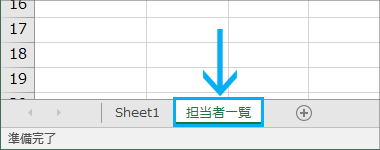 データベースとは別の表は、データベースの右や左ではなく、別のシートなどに作るのがおすすめです。
データベースとは別の表は、データベースの右や左ではなく、別のシートなどに作るのがおすすめです。
スポンサーリンク
データベース範囲の自動認識
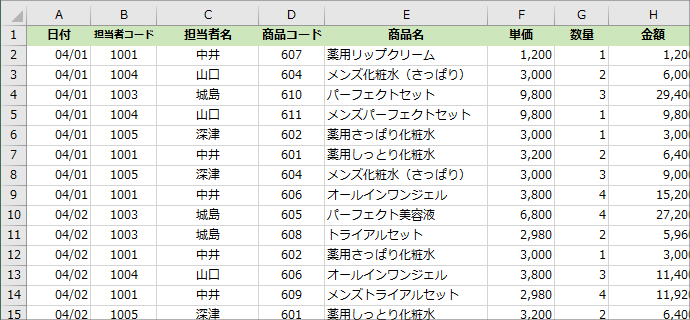 Excelの操作は、何ごとも範囲選択から始まると言っても過言ではありません。
Excelの操作は、何ごとも範囲選択から始まると言っても過言ではありません。
でも、データベースは大量のデータのかたまりなので、何かの操作の度に範囲選択が発生するようでは、その範囲選択の広さが苦痛にしかなりません。
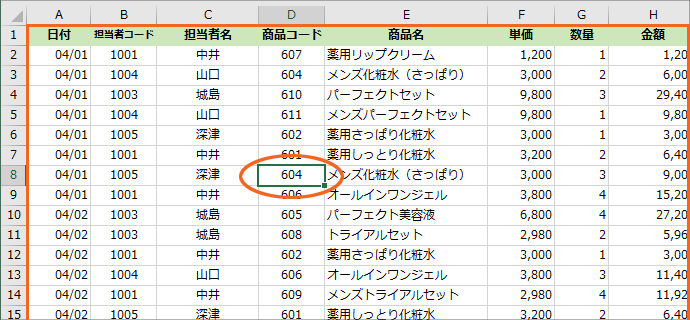 ですが、ここまでご紹介したお作法にのっとってデータベースを作ってさえいれば、Excelさんは、どのセルからどのセルまでがデータベースとしてデータが入力されているのかを自動認識できるようになります。
ですが、ここまでご紹介したお作法にのっとってデータベースを作ってさえいれば、Excelさんは、どのセルからどのセルまでがデータベースとしてデータが入力されているのかを自動認識できるようになります。
いちいち広い範囲を選択しなくても、データベース内のどれか1つのセルを選択した状態で、データベースの管理・分析の操作をするだけで、データベースの範囲を自動認識してくれるので、手がツりそうになりながら、セルを範囲選択する必要はありません。
データベース機能とは
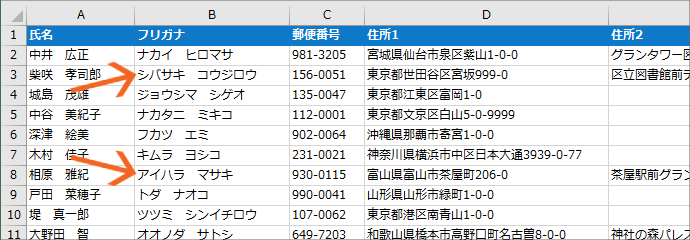 さて、ここまでで、Excelさんには大量のデータを管理・分析する機能が備わっていることをお話ししています。
さて、ここまでで、Excelさんには大量のデータを管理・分析する機能が備わっていることをお話ししています。
例えば、住所録データベースに登録してあるのが100件分の個人情報だったとして、氏名のフリガナが、
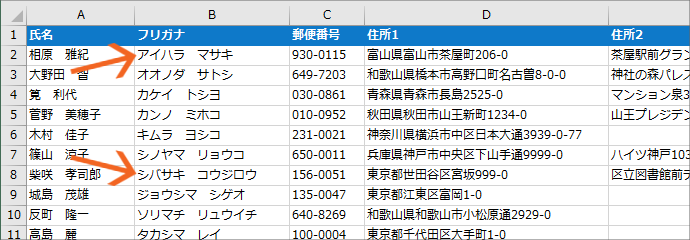 あいうえお順になるように並びかえたいということもあるでしょう。
あいうえお順になるように並びかえたいということもあるでしょう。
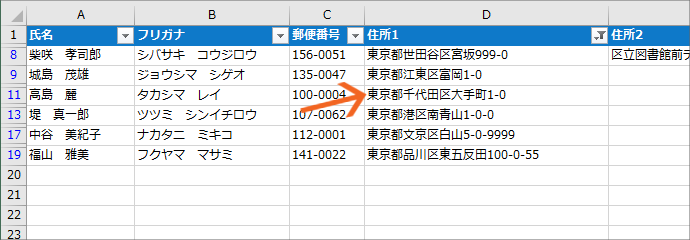 また、その100件の個人情報のうち、東京都にお住まいの方だけをピックアップしたいということもあるでしょう。
また、その100件の個人情報のうち、東京都にお住まいの方だけをピックアップしたいということもあるでしょう。
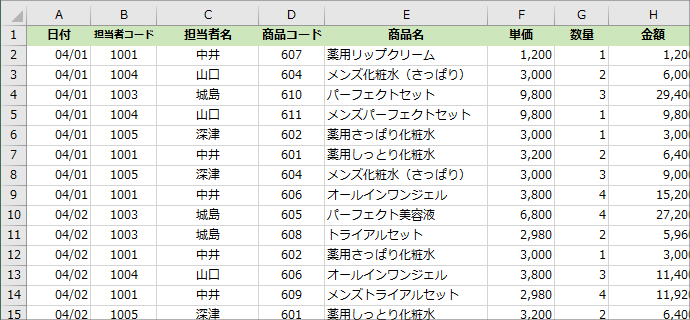 または売上データベースで、
または売上データベースで、
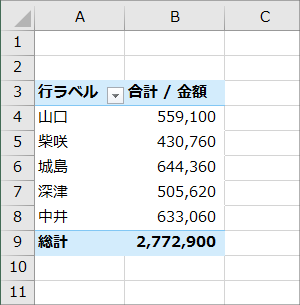 担当者ごとに売上を集計したいこともあるでしょう。
担当者ごとに売上を集計したいこともあるでしょう。
そんな並べ替えだったり、集計だったりの機能などなど、たくさんのデータのかたまりを扱う専門の機能のことを、総称して「データベース機能」と言います。
そうです、データベース機能というのは、ある1つの機能の名前ではなく、たくさんあるデータベース専門機能の総称というか、カテゴリ名みたいなものなわけです。
このサイトではさまざまなデータベース機能をご紹介していますが、その機能を使うための大前提は、「これデータベースじゃね?」とExcelさんに自動認識してもらえるよう、お作法にのっとってデータベースを作っておくこと。
最後に、データベース作成のお作法をまとめておきます!
データベース作成のお作法 まとめ
【データベース作成のお作法 その1】
データベースの先頭行は、項目名にする
【データベース作成のお作法 その2】
1行1件として入力する
【データベース作成のお作法 その3】
データベースとそれ以外の部分を、くっつけない
(データベースとそれ以外の部分の間には、1つ以上の空白行・空白列を入れる)
スポンサーリンク

 Officeの使いこなしテクニックをメールでお届け!
Officeの使いこなしテクニックをメールでお届け!